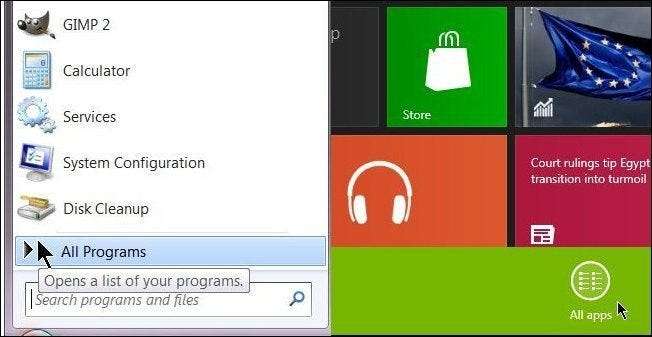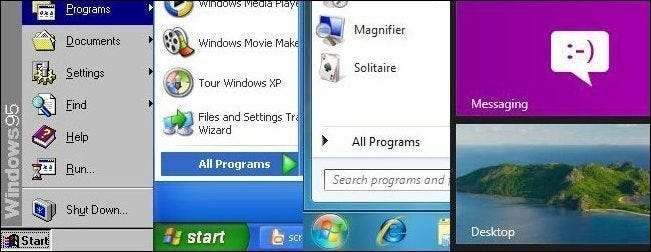
पिछले कुछ महीनों में विंडोज 8 का उपयोग करने के बाद, हमने कुछ तरीके खोजे हैं जिनसे Microsoft स्टार्ट स्क्रीन को तुरंत बेहतर बना सकता है ताकि इसे कम भटकाव और अधिक उपयोग योग्य बनाया जा सके, न केवल टैबलेट बल्कि डेस्कटॉप और लैपटॉप के लिए भी।
यह कहना सुरक्षित है कि विंडोज 8 में एक चीज की कमी नहीं है। चूंकि उपभोक्ता पूर्वावलोकन फरवरी में शुरू हुआ था, इसलिए यह अब तक के सबसे ध्रुवीकरण वाले विंडोज रिलीज़ में से एक साबित हुआ है। लेकिन आप इसे प्यार करते हैं या नफरत करते हैं, इसकी परवाह किए बिना, विंडोज 8 वह जगह है जहां माइक्रोसॉफ्ट का आदरणीय ऑपरेटिंग सिस्टम है। पोर्टेबल कंप्यूटिंग यहां रहने के लिए है और अगर कंपनी को जीवित रहना है, तो अकेले रहने दें, इसे बदलना, अनुकूल करना, गले लगाना और विस्तार करना है।
विंडोज़ के लिए शायद सबसे अधिक विवादास्पद रूप से विवादास्पद परिवर्तन प्रारंभ बटन (या ऑर्ब, यदि आप एक्सपी से परे चले गए हैं) को हटाने के लिए माइक्रोसॉफ्ट का निर्णय है और इसके साथ, जिसे हम स्टार्ट मेनू जानते हैं। उनके स्थान पर अब हमारे पास एक स्टार्ट हॉट कॉर्नर (एक काम करने योग्य विकल्प) और नए सिरे से तैयार मेट्रो स्टार्ट स्क्रीन है। स्टार्ट स्क्रीन है, अगर और कुछ नहीं, अलग। संदेह से परे, विंडोज की स्टार्ट फंक्शनलिटी का ऐसा कोई रैडिकल रिडिजाइन नहीं हुआ है क्योंकि यह विंडोज़ एक्सपी में नेस्टेड "ऑल प्रोग्राम्स" मेनू के साथ दो-कॉलम डिज़ाइन में गया था।
स्टार्ट स्क्रीन थोड़ी परेशान कर सकती है क्योंकि इसके लिए उपयोगकर्ताओं को न केवल उन चीजों के बारे में जानने की आवश्यकता होती है, जिन्हें वे लगभग दो दशकों से जानते हैं, बल्कि उनके विंडोज के साथ बातचीत करने के तरीके पर भी पुनर्विचार करते हैं। हालाँकि, स्टार्ट स्क्रीन अपने मुख्य तत्वों को बनाए रखता है: एक स्टार्ट "मेनू", सभी इंस्टॉल किए गए प्रोग्रामों के लिए एक जगह (सभी ऐप्स), और एक खोज फलक। स्टार्ट स्क्रीन आकर्षक, स्वच्छ, बोल्ड और बहुत अपूर्ण है। विंडोज 8 के सोने से पहले हम पाँच बदलावों को शुरू स्क्रीन पर देखना चाहते हैं ...
सभी ऐप्स बटन को स्थायी बनाएं
अपने वर्तमान स्वरूप में, जब आप स्टार्ट स्क्रीन खोलते हैं, तो आपको उन ऐप्स के चयन के साथ प्रस्तुत किया जाता है, जिन्हें इसमें पिन किया गया है। स्टार्ट स्क्रीन पर दिखने के अलावा और भी कई ऐप हैं लेकिन उन्हें देखने के लिए, आपको सबसे पहले राइट क्लिक करना होगा और पॉइंटर को नीचे दायें कोने में "सभी ऐप्स" बटन पर ले जाना होगा।
इसमें थोड़ी समझदारी है। जब तक आप हर अंतिम ऐप को पिन करने और स्टार्ट करने के लिए कार्यक्रम की योजना नहीं बनाते हैं, तब तक आप नियमित रूप से "सभी ऐप्स" का उपयोग करने की संभावना नहीं रखते हैं। आखिरकार, यह वह जगह है जहां आपको कैलकुलेटर और पेंट शॉर्टकट मिलेंगे। और शायद आप स्टार्ट स्क्रीन पर हर एक ऐप नहीं चाहते हैं लेकिन फिर भी आप उन्हें अपने सिस्टम पर चाहते हैं।
"सभी ऐप्स" विंडोज 7 के विंडोज 7 के "ऑल प्रोग्राम्स" मेनू के बराबर है, इसलिए यह सवाल है, दो चरणों में पूरा क्यों करें जो आप आसानी से एक में कर सकते हैं? Microsoft को बस सभी ऐप्स को स्टार्ट स्क्रीन पर एक स्थायी निर्धारण करना चाहिए।
प्रसंग में रखो
हम समझते हैं कि स्टार्ट स्क्रीन पर विंडोज-एस्के संदर्भ मेनू क्यों नहीं हैं। पारंपरिक ड्रॉप डाउन सूचियों को एक स्पर्श इंटरफ़ेस के साथ बातचीत करना मुश्किल है। बड़े आइकनों को पॉप अप करना बहुत आसान है जिसे सॉसेज-आकार के मानव अंकों के साथ आसानी से टैप किया जा सकता है। लेकिन, ऐसा लगता है कि किसी तरह का संदर्भ मेनू समाधान नहीं है।
यदि Microsoft वास्तव में चीजों को टैप करने के लिए बड़ा बनाने पर तुला हुआ है, तो यह अनुचित नहीं है कि वे एक संदर्भ मेनू बना सकते हैं जो इंटरफेस और माउस पॉइंटर्स को छूने के लिए समायोजित है। स्क्रीन के निचले भाग में एक संदर्भ पट्टी से हमें चुनने के बजाय, पॉइंटर जहां भी होता है, वहां लागू विकल्पों को पॉप आउट करें, जैसे यह डेस्कटॉप पर करता है। मेट्रो यूआई तत्वों और थीम को बनाए रखते हुए टैप करने के लिए आइकन और टेक्स्ट का पर्याप्त उपयोग करें। पहिया को सुदृढ़ करने की कोई आवश्यकता नहीं है, बस इसे बेहतर बनाएं।

बंद करना? शुभ लाभ
सोने के लिए अपने सिस्टम को बंद करना, फिर से शुरू करना या लगाना मुश्किल नहीं है लेकिन यह थकाऊ और कष्टप्रद है। विंडोज 8 में इसे पूरा करने का तरीका ऊपर या नीचे दाएं कोने पर माउस करना है, आकर्षण बार खोलें, सेटिंग्स का चयन करें, फिर पावर, फिर अपना विकल्प। पिछले विंडोज संस्करणों में दो या तीन लेने के लिए पांच कदम।
इन हूप्स के माध्यम से हमें कूदने के बजाय, उपयोगकर्ता प्रोफ़ाइल चित्र के बगल में पावर विकल्प डालें या, यदि Microsoft प्रारंभ स्क्रीन को किसी अन्य बटन के साथ बंद नहीं करना चाहता है, तो इसे प्रोफ़ाइल चित्र संदर्भ मेनू पर रखें। अभी जब उपयोगकर्ता अपने प्रोफ़ाइल चित्र पर क्लिक करते हैं, तो उन्हें अपने खाते की तस्वीर बदलने, डिवाइस को लॉक करने या अपने खाते से साइन आउट करने के विकल्प मिलते हैं। यह नींद जोड़ने, फिर से शुरू करने और विकल्पों को बंद करने के लिए अनुचित नहीं है।
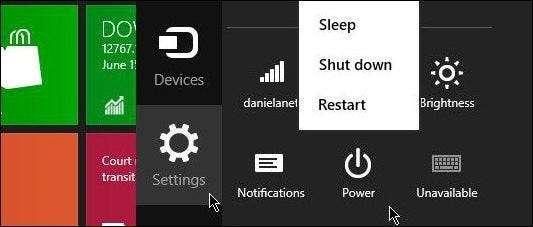
डेस्कटॉप के लिए डिफ़ॉल्ट
विंडोज 8 में एक और बड़ी शिकायत यह है कि सिस्टम शुरू होने पर डिफ़ॉल्ट रूप से स्टार्ट स्क्रीन खुलती है। हर डेस्कटॉप और लैपटॉप उपयोगकर्ता अपने कंप्यूटर के शुरू होने पर हर बार मेट्रो में बूट करना चाहता है। हालांकि मेट्रो टैबलेट उपयोगकर्ताओं के लिए गो-टू-डिफॉल्ट इंटरफेस के रूप में अच्छी तरह से काम कर सकता है, यह वास्तव में एक महिमामंडित ऐप लॉन्चर से ज्यादा कुछ नहीं है और इस तरह, डेस्कटॉप-उन्मुख उत्पादकता के साथ हस्तक्षेप करता है।
एक समाधान यह होगा कि विंडोज का सेटअप एक उपयोगकर्ता से पूछें कि वह क्या इंटरफ़ेस चाहता है जब वह कंप्यूटर शुरू होने पर डिफ़ॉल्ट होना चाहिए। उपयोगकर्ता हमेशा बाद में सेटिंग में अपनी पसंद बदल सकता है। बहुत कम से कम, Microsoft सभी को विकल्प दे सकता था। उन्हें इसे आसान बनाने की ज़रूरत नहीं है, वे इसे कंट्रोल पैनल में दफन कर सकते हैं, बस हमें रजिस्ट्री हैक करना या ऐड-ऑन स्थापित करना नहीं है।
क्लिक करें, क्लिक करें, क्लिक करें ... क्लिक करें, हटाएं?
स्टार्ट मेन्यू के बारे में महान चीजों में से एक, जब यह परिपक्व हो गया था, स्टार्ट मेन्यू से सीधे सभी डिलीट शॉर्टकट्स को स्थानांतरित करने, व्यवस्थित करने और सर्वश्रेष्ठ करने की क्षमता थी। उस सुविधा को शामिल किया गया था, जबर्दस्त है। आपको बस इतना समझने के लिए शुरुआती विंडोज संस्करणों का उपयोग करना होगा।
अब, वह क्षमता एक बार फिर से चली गई है। शॉर्टकट को आसानी से राइट-क्लिक / डिलीट करने में सक्षम होने के बजाय, आपको कई कदम उठाने होंगे: "सभी ऐप्स" पर क्लिक करें, फिर शॉर्टकट पर राइट-क्लिक करें, सबसे नीचे मेनू बार पर माउस और "ओपन फाइल लोकेशन" चुनें। "। विंडोज एक्सप्लोरर खुल जाएगा जहां शॉर्टकट स्थित है और आप फिर शॉर्टकट को हटा सकते हैं।
तो, कठोरता क्यों? यह सच है कि दो शॉर्टकटों में से एक को हटाना असुविधाजनक नहीं है, लेकिन यदि आपके पास कई शॉर्टकट हैं, जिन्हें आप हटाना चाहते हैं, तो आपको स्टार्ट स्क्रीन को चालू रखना होगा, "सभी ऐप्स" पर क्लिक करके, शॉर्टकट का चयन करें, फ़ाइल के स्थान को खोलें, हटाएं , और आवश्यकतानुसार दोहराएं। उपयोगकर्ताओं को डिलीट बटन दबाने और / या विकल्प जोड़ने की अनुमति देना इतना कठिन क्यों है?
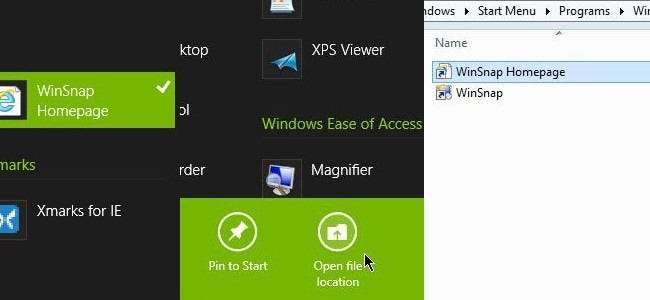
चरण एक: ठीक करें। दो कदम: यह। चरण तीन: इसे ठीक करें!
इसमें कोई शक नहीं है कि स्टार्ट स्क्रीन प्रगतिशील, आकर्षक है, और वास्तव में माइक्रोसॉफ्ट के लिए समझ में आता है कि क्या वे टैबलेट और डेस्कटॉप पर विंडोज को पाटना चाहते हैं। लेकिन, जैसा कि हमने चर्चा की है, यह अभी भी कुछ काम का उपयोग कर सकता है। जबकि हमें लगता है कि ये पाँच सुधार स्टार्ट स्क्रीन को बहुत बेहतर करेंगे, तो आपके पास और भी अधिक विचार हो सकते हैं। टिप्पणियों में ध्वनि करें और हमें बताएं कि स्टार्ट स्क्रीन को बेहतर बनाने के लिए आप क्या करेंगे।